Introducción
Muchas veces, cuando utilizamos sensores conectados a nuestros PLCs basados en Arduino, tenemos la necesidad de ver gráficamente los valores de potencia recibidos o enviados, para monitorizar y probar el correcto funcionamiento de la aplicación.
Vamos a ver cómo utilizar el Arduino Serial Plotter para poder mostrar múltiples valores gráficamente.
Últimas publicaciones
Requisitos
Probando el Plotter Serial de Arduino
Arduino Serial Plotter es una de las fantásticas herramientas del IDE de Arduino a través de la cual se pueden monitorizar gráficamente las variables de una forma muy sencilla.
El Plotter Serial de Arduino es realmente útil para monitorizar los valores de entrada ya que puedes ver lo que estás recibiendo. Lo mismo ocurre con las variables de salida ya que puedes ver gráficamente el valor digital o analógico que se envía a través de las salidas.
Veamos cómo programar nuestro PLC para monitorizar estas variables:
1. Abre el IDE de Arduino.
2. Escribiremos un código básico con valores aleatorios en dos variables, para poder ver algo a través del plotter serie, sin que haya errores en la lectura de los sensores o valores en las entradas o salidas del PLC.
Así que copia y pega este código en tu IDE de Arduino:
void setup() {
Serial.begin(9600);
}
void loop() {
int value1, value2;
value1 = random(1000,6000);
Serial.print(value1);
Serial.print(",");
value2 = random(0,3000);
Serial.println(value2);
delay(100);
}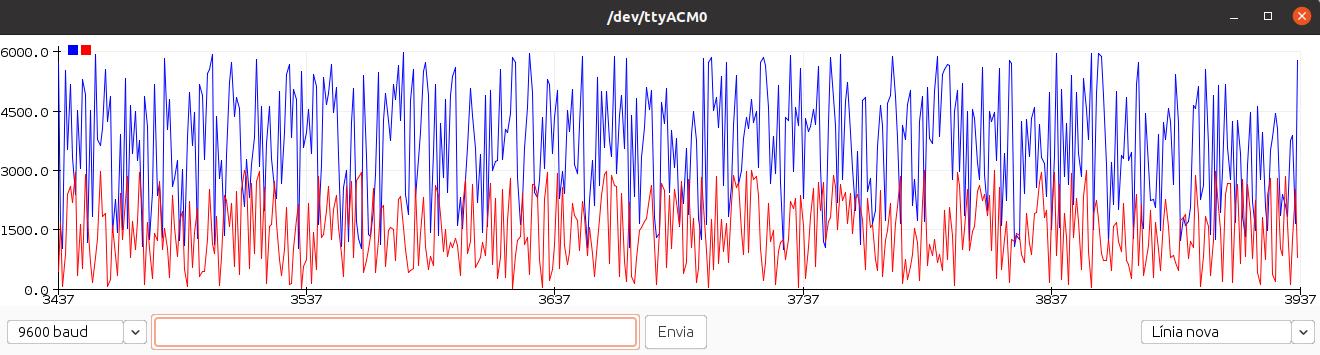
- Aprende a hacer una lectura analógica con PLCs basados en Arduino Check it out >>
- Cómo hacer una lectura digital Check it out >>
Cómo trabajar con Arduino Serial Plotter con múltiples valores